MacOS使用小技巧整理,持续更新
Finder始终显示用户「资料库」
- 打开终端,运行以下命令:
chflags nohidden ~/Library/
macOS Sierra 如何打开任何来源
- 打开终端,运行以下命令:
sudo spctl --master-disable
- 打开应用程序-系统偏好设置-安全性和隐私-通用,消失的任何来源终于出现了(默认应该勾选了);
- 如果仍然不行的话,打开终端,输入以下命令,会看见个password后面还有个钥匙图标,在钥匙图标后面输入你自己电脑解锁密码按回车键,好了再看一下是不是可以打开APP了
### xxxxxx.app 换成你不能打开的App名称
sudo xattr -d com.apple.quarantine /Applications/xxxxxx.app
如果你不喜欢用终端输入命令的方式打开任何来源选项,sudo xattr -d com.apple.quarantine /Applications/xxxxxx.app 你也可以通过另一种方法来打开第三方应用程序: 按住Control键并点按或右键点按该app的图标,点击打开即可出现“打开”选项,是不是也很方便?大家按照自己的喜欢选择这两种方法即可在macOS Sierra下打开第三方应用。
Mac OS X的升级或其他原因可能会导致MySQL启动或开机自动运行失败
在MySQL操作面板上会提示 Warning:The /usr/local/mysql/data directory is not owned by the ‘mysql‘ or ‘_mysql‘
只需要运行如下命令即可
sudo chown -R mysql /usr/local/mysql/data
Finder里排序如何让文件夹优先
打开Finder,选择「偏好设置」- 选择高级选项 - 勾选按名称排序时保持文件夹在顶部
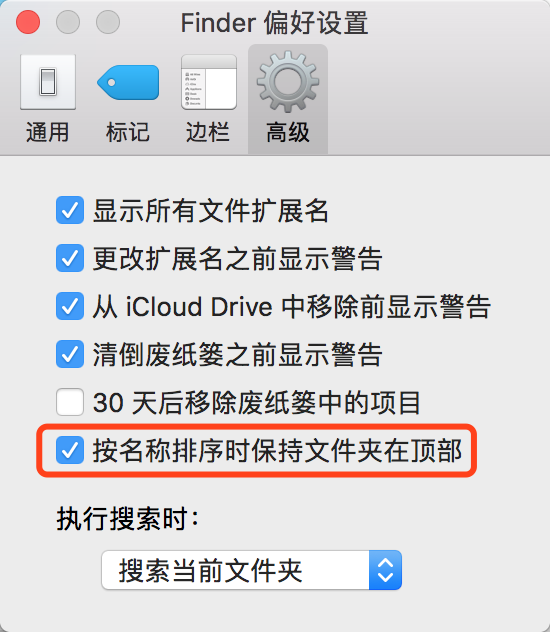
替换mac10.12 finder图标
- 准备图标文件,用图片工具打开,⌘+A全选,⌘+c复制图片
- 邮件要修改文件夹,选择显示简介。
- 先选中简介中上面的小图标,⌘+v粘贴,图标显示已经更换,直接关掉简介就好了。
清理硬盘空间大小
- 删除所有系统日志——可以节省出100MB-2GB硬盘空间
# cd /private/var/log
# ls /private/var/log //查看文件后自行考虑是否删除,删除哪些
# sudo rm -rf /private/var/log/*
- 清除缓存文件——可以节省1GB-10GB硬盘空间
# cd ~/Library/Caches/
# ls ~/Library/Caches/ //查看文件后自行考虑是否删除,删除哪些
# rm -rf ~/Library/Caches/*





